Google Assistant: So ändert Ihr die Stimme des Sprachassistenten
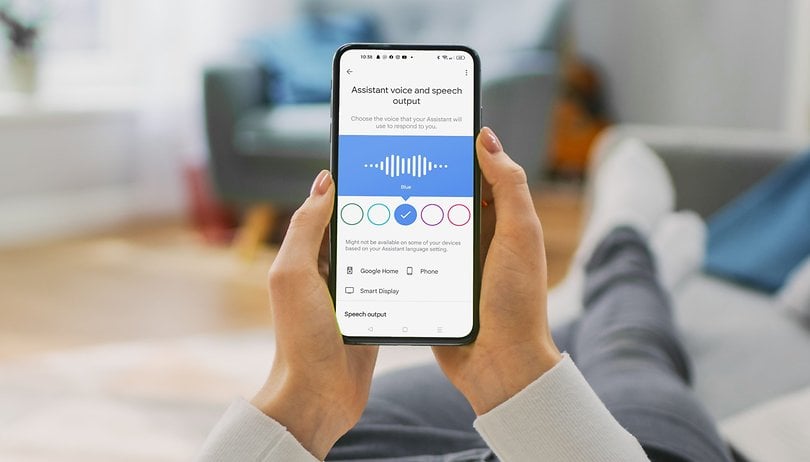

Der Google Assistent hat eine sehr kultige Stimme. Aber nach einiger Zeit wirkt sie doch sehr öde. Wollt Ihr Euch von der Masse abheben, habe ich gute Nachrichten: Ihr könnt dem Google Assistenten verschiedene Stimmen geben. Ich zeige Euch, wie Ihr die Stimme des Google Assistenten ändern könnt und wie Ihr alle Stimmen freischaltet. Außerdem verrate Ich Euch, wie Ihr die Aussprache Eures Namens ändern könnt.
Ich weiß nicht, wie es Euch geht, aber für mich ist Googles Sprachassistent eine der meistgenutzten Funktionen meines Telefons. Ich habe alle meine Lampen damit verbunden, und für mich ist es mittlerweile schon mühsam, vom Bett aufzustehen (oder sogar eine App zu öffnen), um sie auszuschalten. Aber das ist noch nicht alles, wofür ich den Google Assistenten verwende: Anrufe tätigen, Nachrichten lesen, Erinnerungen für die Arbeit einstellen und Timer für eine perfekte Pasta – der Google Assistant entwickelt sich langsam zu dem, was einem Seelenverwandten am nächsten kommt.
Und natürlich wollt Ihr nicht, dass dieser "Seelenverwandte" Euren ausländischen Namen falsch ausspricht! Wie kann es sein, dass dieser Roboter nach all den Jahren des maschinellen Lernens immer noch nicht in der Lage ist, meinen (exotischen), aber sehr kurzen Namen auszusprechen?! Das sollten wir also ändern.
So ändert Ihr die Stimme Eures Google Assistant
Zunächst müssen wir die Stimme unseres Google Assistant ändern. Die weibliche, roboterhafte Stimme ist sicherlich kultig, aber es gibt so viel Abwechslung da draußen! Es gibt Stimmen mit verschiedenen Akzenten, und man kann den Google Assistant sogar – fast – wie Jarvis Johnson klingen lassen! Mit ein wenig Herumprobieren konnte ich 10 verschiedene Stimmen entdecken, die die meisten Geschmäcker abdecken. Ihr könnt sogar die Stimmen von Prominenten verwenden.
Kalte Dusche für alle, die den Google Assistant auf Deutsch nutzen: Hier sind es aktuell lediglich zwei verschiedene Stimmen.
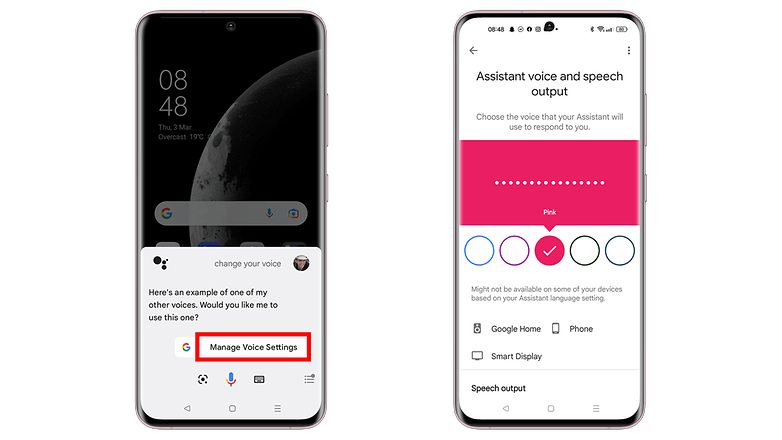
Der kürzeste Weg, die Stimme von Google Assistant zu ändern, ist, ihn zu fragen:
- Ruft Euren Google Assistant mit dem Sprachbefehl: "Hey Google!" auf.
- Sagt "Ändere deine Stimme."
- Der Assistant ändert sich dann in eine Schaltfläche: "Spracheinstellungen verwalten".
- Wenn Ihr auf diese Schaltfläche tippt, gelangt Ihr zur "Sprachausgabe des Assistant."
- Dann könnt Ihr durch die verfügbaren Sprachvoreinstellungen blättern.
- Um eine Stimme auszuwählen, müsst Ihr einfach den Bildlauf über der gewünschten Stimme anhalten.
Wenn Ihr dieses Menü manuell aufrufen möchtet:
- Öffnet Eure Google-App.
- Tippt auf Euer Profilsymbol oben rechts.
- Navigiert durch die Einstellungen > Google Assistant.
- Scrollt nach unten zum Abschnitt "Alle Einstellungen".
- Tippt auf "Assistant- Stimme & Töne".
Aber wie gesagt: Die Stimmen sind nicht in allen Sprachen und Regionen verfügbar. Anfangs konnte ich nur zwischen zwei Stimmen wählen, Rot und Orange (die grundlegend weiblich und männlich klingenden Stimmen). In einigen anderen Regionen/Sprachen war sogar nur die rote Stimme verfügbar.
Um die ganze Vielfalt der Stimmen zu nutzen, musste ich die Sprache auf Englisch (Vereinigte Staaten) umstellen.
- Öffnet Eure Google-App.
- Tippt auf Euer Profilsymbol oben rechts.
- Navigiert zu den Einstellungen > Google Assistant > Sprachen.
Wie Ihr Google dazu bringt, Euren Namen richtig auszusprechen
Jetzt, wo Euer Google Assistant wie der ideale digitale Seelenverwandte klingt, ist es an der Zeit, ihm beizubringen, wie er Euren Namen richtig ausspricht. Um diese Änderung vorzunehmen, müssen wir die Funktion namens "Nickname" verwenden.
Am schnellsten geht das, wenn Ihr den Google Assistant bittet, Euch zum entsprechenden Menü zu führen.
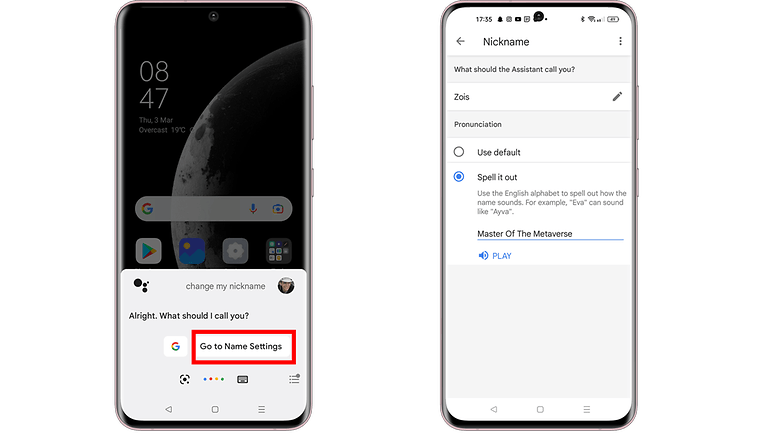
- Ruft Euren Google Assistant wieder mit dem Sprachbefehl: "Hey Google!" auf.
- Sagt dann "Meinen Nickname ändern".
- Nun könnt Ihr versuchen, Euren gewünschten Spitznamen zu sprechen.
- Wenn Ihr mit dem Ergebnis nicht zufrieden seid, tippt auf die Aufforderung "Zu den Namenseinstellungen gehen".
- Tippt auf die Option "Buchstabieren" und probiert verschiedene Buchstabenkombinationen aus, bis Ihr Euren Namen Euren Wünschen entsprechend erhaltet..
Für meinen griechischen Namen "Ζώης" lautet die englische Übersetzung zwar Zois, aber Google verfälscht die Aussprache. Nachdem ich ein bisschen mit den Buchstaben herumgespielt hatte, konnte ich Google dazu bringen, ihn richtig auszusprechen, indem ich "Zoeis" eingab. Es braucht vielleicht etwas Kreativität und Zeit, aber am Ende kann man ein fast lebensechtes Erlebnis bekommen.
Wenn Ihr in der Stimmung für ein bisschen Spaß seid, könnt Ihr Google dazu bringen, Euch mit allen x-beliebigen Namen zu rufen, die Euch einfallen. Eurer Fantasie sind dabei keine Grenzen gesetzt.
Benutzt Ihr den Google Assistant täglich? Von allen Stimmen, die ich ausprobiert habe, war mein Favorit "Pink"! Welche gefällt Euch am besten? Sagt es mir in den Kommentaren!




















ich habe Deutsch und Englisch eingestellt aber es erscheinen nur die beiden bekannten stimmen
=====und für mich ist es mittlerweile schon mühsam, vom Bett aufzustehen (oder sogar eine App zu öffnen), um sie auszuschalten=====
Wenn es schon soweit ist, würde ich mir ernsthafte Gedanken machen ;-)
ich finde das auch praktisch. ich gehe vom Wohnzimmer in Schlafzimmer ins Bett. wenn ich im Bett liege sage auch alles aus. da wird das Licht, der TV die Setup-Box abgestellt und die Heizung runter geregelt. das ist super und ich spare mir einige Schritte.
Bei mir sind nur Stimmen zur Auswahl, männlich und weiblich.